विंडोज़ 10 जहाज जिनमें दसियों काम के ऐप हैं और उनमें से कई पारंपरिक डेस्कटॉप ऐप के बराबर हैं। स्टोर पिछले कुछ महीनों में परिपक्व हो गया है (नए अपडेट के लिए धन्यवाद), और अब इसमें बहुत सारे उपयोगी और अच्छी तरह से डिज़ाइन किए गए ऐप हैं।
आप में से जिन लोगों ने स्टोर में खोजबीन की है, उन्होंने शायद पहले ही स्टोर से ऐप्स का एक गुच्छा स्थापित कर लिया है और अब सोच रहे हैं कि जब भी कोई नया अपडेट डेवलपर द्वारा जारी किया जाए तो इन ऐप को कैसे अपडेट किया जाए।
डिफ़ॉल्ट सेटिंग्स के साथ, विंडोज 10 स्वचालित रूप से उपलब्ध होने पर ऐप अपडेट स्थापित करता है, और उपयोगकर्ताओं को मैन्युअल रूप से अपडेट की जांच करने और उन्हें स्थापित करने की आवश्यकता नहीं होती है। इसका मतलब यह है कि, विंडोज ऑपरेटिंग सिस्टम के लिए अधिकांश पारंपरिक डेस्कटॉप कार्यक्रमों के विपरीत, आपको विंडोज 10 में स्टोर से मैन्युअल रूप से इंस्टॉल किए गए एप्लिकेशन को अपडेट करने की आवश्यकता नहीं है।
चूंकि विंडोज 10 स्वचालित रूप से बैकग्राउंड में ऐप अपडेट्स की जांच करता है और इंस्टॉल करता है, इसलिए यह बताना मुश्किल है कि अपडेट किए गए ऐप में ध्यान देने योग्य यूआई परिवर्तन होने तक ऐप अपडेट इंस्टॉल है या नहीं। इस वजह से, कई उपयोगकर्ता अक्सर ऐप अपडेट के लिए मैन्युअल रूप से जांचना और उन्हें स्थापित करना चाहते हैं।
यदि आप मैन्युअल रूप से जांचना चाहते हैं कि क्या सभी इंस्टॉल किए गए ऐप अद्यतित हैं और लंबित ऐप अपडेट इंस्टॉल करते हैं, तो आप विंडोज़ 10 में मैन्युअल रूप से ऐप अपडेट को इंस्टॉल करने और स्थापित करने के लिए नीचे दिए गए निर्देशों का पालन कर सकते हैं। निम्नलिखित गाइड उन उपयोगकर्ताओं के लिए भी उपयोगी है जो विंडोज 10 में स्वचालित ऐप अपडेट को बंद कर दिया है।
नोट: आपको मैन्युअल रूप से ऐप्स अपडेट करने के लिए स्टोर ऐप में साइन इन करने की आवश्यकता नहीं है।
विंडोज 10 में ऐप अपडेट को मैन्युअल रूप से जांचें और इंस्टॉल करें
चरण 1: प्रारंभ मेनू पर इसकी टाइल पर क्लिक करके विंडोज स्टोर खोलें। यदि स्टोर एप्लिकेशन टाइल प्रारंभ मेनू से गायब है, तो खोज बॉक्स में स्टोर टाइप करें, और फिर स्टोर ऐप में Enter कुंजी दबाएं। और अगर आपको ऐप खोलने में परेशानी होती है, तो कृपया हमारे फिक्स टू स्टोर ऐप के मुद्दों को देखें या स्टोर कैश गाइड को रीसेट / रीसेट करें।

चरण 2: स्टोर ऐप लॉन्च होने के बाद, शीर्ष-दाईं ओर अपने उपयोगकर्ता आइकन पर क्लिक करें (नीचे चित्र देखें), और फिर डाउनलोड और अपडेट पर क्लिक करें ।
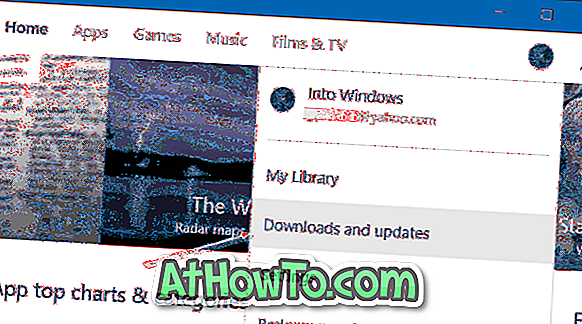
चरण 3: अंत में, स्टोर से इंस्टॉल किए गए एप्लिकेशन के अपडेट उपलब्ध हैं या नहीं, यह जांचने के लिए अपडेट विकल्प पर क्लिक करें ।
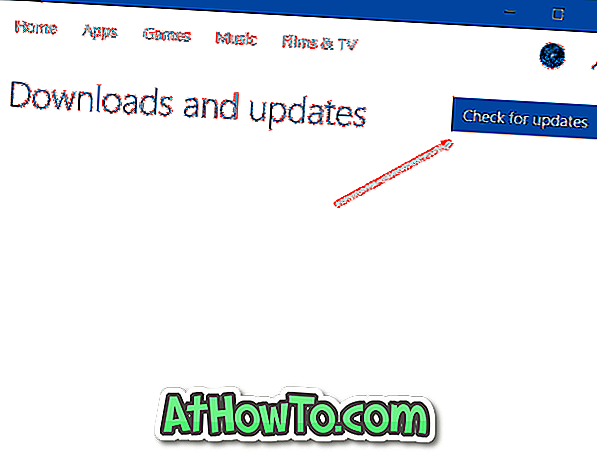
चरण 4: जैसा कि आप नीचे दी गई तस्वीर में देख सकते हैं, यदि एक या एक से अधिक ऐप के लिए अपडेट उपलब्ध है, तो स्टोर उन्हें सूचीबद्ध करेगा और उन्हें अपडेट करने का विकल्प प्रदान करेगा। अलग-अलग ऐप को अपडेट करने के लिए ऐप नाम के बगल में डाउनलोड आइकन पर क्लिक करें या सभी ऐप (सबसे अच्छा तरीका) अपडेट करने के लिए सभी को अपडेट करें पर क्लिक करें।
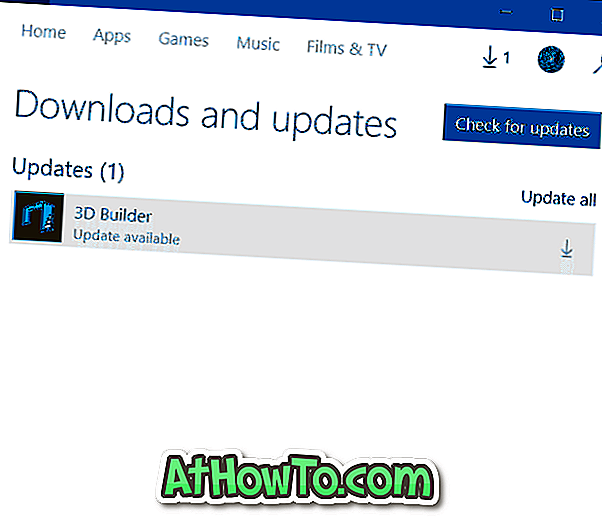
ऐप्स के आकार और संख्या के आधार पर, स्टोर से इंस्टॉल किए गए ऐप्स को अपडेट करने के लिए आवश्यक समय भिन्न हो सकता है।
Microsoft खाता मार्गदर्शिका पर स्विच किए बिना स्टोर एप्लिकेशन इंस्टॉल करने का हमारा तरीका भी आपको दिलचस्पी दे सकता है।













